4 طرق لالتقاط لقطات الشاشة من شاشة واحدة على شاشتين
اكتسب إعداد الشاشة المزدوجة مؤخرًا شعبية بين المستخدمين المتميزين. بغض النظر عن كونك تاجر أسهم، أو لاعبًا، أو مبرمجًا، فإن حامل الشاشة المزدوج يمكن أن يزيد من مساحة شاشتك بشكل كبير ويعزز إنتاجيتك. ومع ذلك، تبدأ الأمور بالتعقد عندما تريد التقاط لقطة شاشة. إذا قمت ببساطة بالضغط على زر "طباعة الشاشة" على لوحة المفاتيح، فستحصل على لقطة شاشة لكلا الشاشتين. كيف استطعت أخذ لقطة شاشة من شاشة واحدة فقط؟
لحل مشكلتك، قمنا بفحص احتمالات متعددة باستخدام أفضل الأدوات المتاحة في السوق وقمنا باختيار أساليب العمل التي من شأنها مساعدتك. اقرأ الحلول أدناه الآن.
قائمة الدليل
أفضل طريقة بشكل عام لالتقاط لقطات الشاشة من شاشة واحدة فقط طرق عمل أخرى لالتقاط لقطات الشاشة الأسئلة الشائعة حول التقاط لقطات الشاشة على إعداد الشاشة المزدوجةأفضل طريقة بشكل عام لالتقاط لقطات الشاشة من شاشة واحدة فقط
بالنظر إلى جميع العوامل ، فإن أفضل طريقة لالتقاط لقطات شاشة على شاشة واحدة من إعداد شاشة مزدوجة هي استخدام برنامج احترافي لتسجيل الشاشة. فهو لا يمنحك المرونة دون أي متاعب فحسب ، بل يحتوي أيضًا على أدوات تحرير وتعليقات توضيحية قوية. من بين خيارات مسجل الشاشة ، نقترح بشدة AnyRec Screen Recorder باعتباره اختيار الانتقال. يمكنك بسهولة إعداد مفتاح اختصار بديل والتقاط لقطة شاشة من أي شاشة أو منطقة بنقرة واحدة بسيطة. تشمل الميزات المتقدمة الأخرى ما يلي:

قم بتوفير خيارات لالتقاط شاشة كاملة ، ومنطقة مخصصة ، وتحديد لقطات شاشة للنافذة.
أدوات تحرير لقطات شاشة قوية.
مفاتيح اختصار سهلة الاستخدام لالتقاط لقطات شاشة في أي وقت
دعم كلاً من Windows و Mac
تحميل آمن
تحميل آمن
الخطوة 1.قم بتثبيت البرنامج وتشغيله
قم بتنزيل أفضل تطبيق لقطة شاشة لجهاز الكمبيوتر الخاص بك من الموقع الرسمي. في الشاشة الرئيسية للبرنامج، انقر على زر "لقطة الشاشة". تم تعيين مجموعة مفاتيح التشغيل السريع على "Ctrl+Alt+C" افتراضيًا. اضغط على مجموعات المفاتيح لتشغيل ميزة لقطة الشاشة.
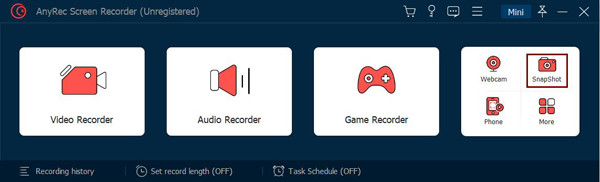
الخطوة 2.خذ لقطة شاشة
الآن ، يمكنك تحديد منطقة الشاشة لالتقاط لقطة شاشة. اسحب حافة الإطار لتحديد المنطقة المرغوبة. حرر الماوس لالتقاط لقطة الشاشة.
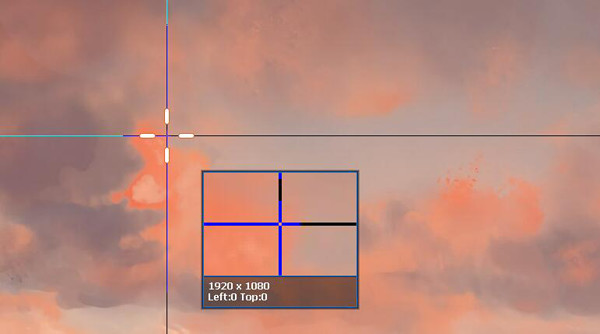
الخطوه 3.احفظ لقطة الشاشة
سيظهر شريط أدوات أسفل لقطة الشاشة مما يمنحك ميزات تحرير متقدمة. بمجرد الانتهاء من التحرير، انقر فوق الزر "حفظ" بمجرد اكتمال العملية.

تحميل آمن
تحميل آمن
طرق عمل أخرى لالتقاط لقطات الشاشة
الطريقة الأولى: أخذ لقطات شاشة لشاشة واحدة باستخدام أداة القص في Windows
الخطوة 1.انقر فوق الزر "ابدأ" وقم بتشغيل أداة "البحث". بالنسبة لنظام التشغيل Windows 10، تحتاج إلى البحث عن أداة "Snip & Sketch" بدلاً من ذلك (أو أداة القص في نظام التشغيل Windows 11). انقر فوق البرنامج لبدء تشغيله.
الخطوة 2.اضغط على مجموعة المفاتيح "Ctrl + N" واستخدم أداة المستطيل لتحديد منطقة مخصصة في منطقة الشاشة المطلوبة.
الخطوه 3.حرر زر الماوس، وسيتم حفظ لقطة الشاشة تلقائيًا. اضغط على مجموعة المفاتيح "Ctrl + S" أو انقر فوق الزر "حفظ" لحفظ لقطة الشاشة على القرص الخاص بك.
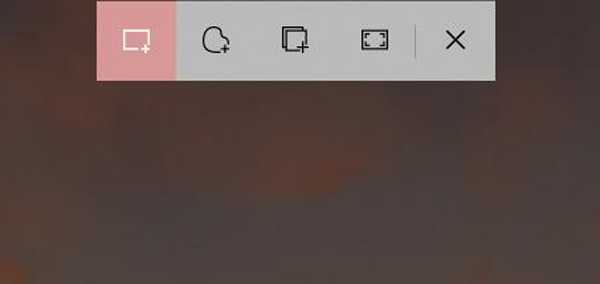
قراءة متعمقة
الطريقة الثانية: أخذ لقطات شاشة لشاشة واحدة باستخدام Windows Game Bar
الخطوة 1.تأكد من أنك نشط على شاشة العرض التي ترغب في التقاطها. على جهاز الكمبيوتر الذي يعمل بنظام Windows 10، اضغط على مجموعات المفاتيح "Windows+G" لتشغيل Windows Game Bar.
الخطوة 2.حدد موقع الزر "التقاط" على الواجهة وانقر على خيار "التقاط لقطات الشاشة".
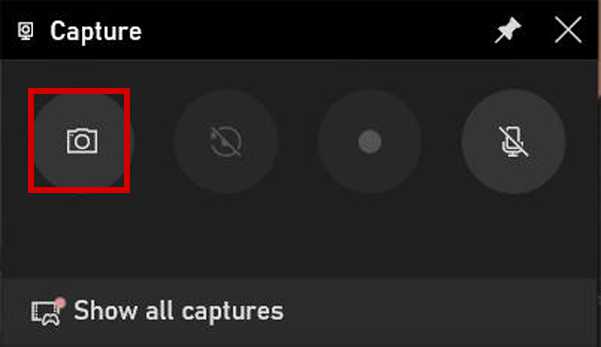
الخطوه 3.انقر فوق خيار "إظهار كافة اللقطات" لتحديد موقع لقطات الشاشة التي التقطتها للتو. يمكنك إما النقر فوق الزر "فتح موقع الملف" و ابحث عن لقطة الشاشةأو شاركها مباشرة مع أصدقائك عن طريق اختيار خيار "المشاركة على تويتر".
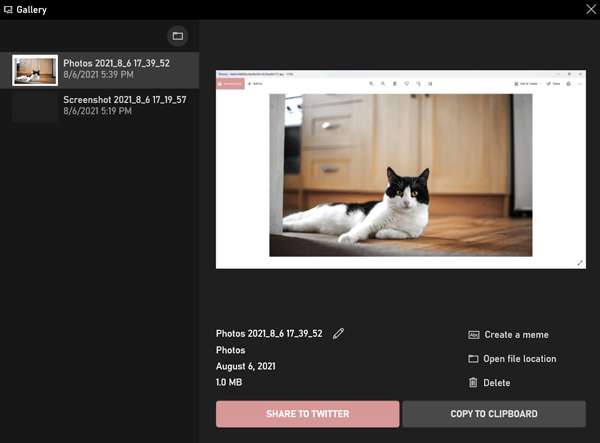 تحقق لترى كيفية التقاط لقطة شاشة لجزء من لقطة الشاشة على Windows إذا كنت مهتم.
تحقق لترى كيفية التقاط لقطة شاشة لجزء من لقطة الشاشة على Windows إذا كنت مهتم. الطريقة الثالثة: أخذ لقطات من شاشة واحدة على جهاز Mac
لاحظ أن هذه الطريقة تعمل فقط على نظام التشغيل Mac OS X 10.14 والإصدارات الأحدث.
الخطوة 1.على شاشة العرض النشطة ، اضغط على Command + Shift + 5 مجموعات المفاتيح.
الخطوة 2.انقر فوق الزر "خيارات"، وتأكد من أنك اخترت التقاط سطح المكتب.
الخطوه 3.انقر فوق الزر "التقاط" لإنشاء لقطة شاشة لشاشة عرض واحدة. يمكن العثور على الملف المحفوظ على سطح المكتب الخاص بك.

الأسئلة الشائعة حول التقاط لقطات الشاشة على إعداد الشاشة المزدوجة
-
1. كيف تأخذ لقطات شاشة من شاشة واحدة على Microsoft Surface Pro؟
يوجد طرق متعددة لأخذ لقطات على كمبيوتر محمول Surface Pro. نظرًا لأن أجهزة Surface Pro المحمولة تعمل بنظام Windows 10 ، فإنها تشترك في نفس الممارسات لالتقاط لقطة شاشة على أي شاشة معينة.
-
2. هل هناك أي طريقة لاقتصاص لقطة شاشة على نظام التشغيل Windows 10؟
نعم! أحد أوجه القصور في أداة القطع الافتراضية لنظام التشغيل Windows 10 هو: أنها تفتقر إلى أدوات التحرير المناسبة. باستخدام البرنامج الاحترافي الذي اقترحناه في المقالة ، أو متابعة الدليل الذي قدمناه هنا يمكن أن تساعدك في حل مشاكلك دون أي متاعب.
-
3. كيف تأخذ لقطة شاشة للنافذة النشطة فقط؟
أفضل طريقة لالتقاط لقطة شاشة سريعة لنافذة نشطة هي استخدام وظيفة شاشة الطباعة الافتراضية في Windows. اضغط على مجموعات المفاتيح Alt + PrtScn على لوحة المفاتيح ، وسيتم حفظ الشاشة النشطة حاليًا في الحافظة الخاصة بك.
استنتاج
كيف استطعت التقاط لقطات شاشة على إحدى الشاشات متعددة الشاشات بسهولة؟ كما حققنا ، هذه هي أفضل 4 ممارسات لالتقاط لقطات شاشة على إعداد شاشة مزدوجة لنظامي التشغيل Windows و Mac. بالنظر إلى إيجابيات وسلبيات كل طريقة ، نستنتج أن استخدام برنامج التقاط الشاشة الاحترافي هو الفائز بشكل عام كمجموعة أدوات مساعد لقطة الشاشة.
 كيفية أخذ لقطة للشاشة على كمبيوتر محمول أيسر
كيفية أخذ لقطة للشاشة على كمبيوتر محمول أيسر